Всякий раз, когда выпускается новая модель iPhone, всегда есть вероятность того, что устройство будет использовать различные методы для попытки перезагрузки, отключения питания или устранения неполадок. Это включает в себя совершенно новый iPhone 14, несмотря на то, что он сохранил тот же дизайн, что и серии iPhone 12 и iPhone 13. И независимо от того, сколько раз Apple говорит нам, что ее продукты «просто работают», все еще бывают случаи, когда вам может потребоваться принудительная перезагрузка iPhone.
Связанное Чтение
- Apple анонсирует iPhone 14 и iPhone 14 Plus, отказавшись от Mini
- Что Apple не анонсировала на мероприятии iPhone 14
- Что такое Dynamic Island на iPhone 14 Pro?
- iPhone 13 против iPhone 14: стоит ли обновляться?
- Все, что было объявлено на мероприятии Apple iPhone 14
Прежде чем мы начнем, все следующие методы применимы к моделям iPhone 14, и большинство моделей iPhone не имеют кнопки «Домой». Из-за этого вам приходится полагаться на кнопки увеличения/уменьшения громкости и боковые кнопки, чтобы включать и выключать iPhone или переходить в режим восстановления, если что-то пойдет не так.
Включить / выключить iPhone 14
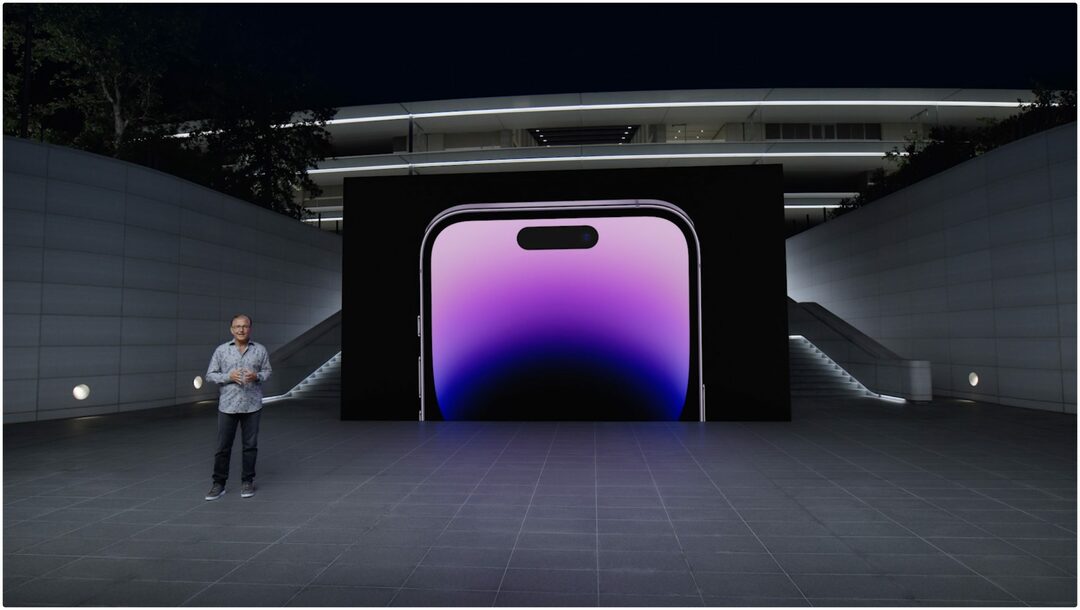
Процесс включения и выключения вашего iPhone 14 ничем не отличается от того, что мы видели с момента анонса iPhone X. Простое нажатие и удерживание боковой кнопки ничего не сделает, кроме вызова Siri, поэтому вам также нужно будет использовать одну из кнопок громкости.
- Нажмите и удерживайте кнопку Боковая кнопка либо с Увеличить громкость или Звук тише кнопки одновременно.
- Однажды Сдвиньте, чтобы выключить появится ползунок, сдвиньте переключатель, чтобы выключить iPhone 14.
Есть еще один способ выключить iPhone 14 — через меню «Настройки». Это относительно новое дополнение и отлично подходит для тех, у кого неисправна кнопка питания.
- Открой Настройки приложение на вашем iPhone.
- Кран Общий.
- Прокрутите страницу до конца.
- Кран Неисправность.
- Сдвиньте кнопку питания по экрану, чтобы выключить iPhone.
Принудительно перезагрузить iPhone 14
Процесс принудительной перезагрузки вашего iPhone 14 может немного разочаровать, так как вам нужно выполнять шаги последовательно довольно быстро.
- нажмите ОбъемВверх кнопку и отпустите.
- нажмите Звук тише кнопку и отпустите.
- Нажмите и удерживайте боковую кнопку в течение 10-15 секунд, пока ваш iPhone не перезагрузится.
Если вы выполнили описанные выше шаги и ваш iPhone не перезагружается, вы можете попробовать нажимать кнопки в более быстрой последовательности. Время имеет ключевое значение, так как вам нужно убедиться, что iPhone распознает то, что вы пытаетесь сделать.
Войдите в режим восстановления на iPhone 14
Если вам нужно (или вы хотите) войти в режим восстановления на iPhone 14, вам сначала нужно убедиться, что ваш iPhone и компьютер «доверяют» друг другу. В противном случае вы можете столкнуться с дополнительными проблемами, в том числе вообще не сможете войти в режим восстановления. В этот момент вы можете попробовать режим DFU, указанный ниже, или вам просто нужно отправиться в местный Apple Store.
- Подключите iPhone 14 к компьютеру с помощью кабеля USB-Lightning.
- Если вы впервые физически подключаете iPhone к компьютеру, дождитесь появления сообщения «Доверять этому компьютеру». Как только это произойдет, коснитесь Доверять кнопка.
- нажмите ОбъемВверх кнопку и отпустите.
- нажмите Звук тише кнопку и отпустите.
- Нажмите и удерживайте кнопку Боковая кнопка пока на вашем iPhone не появится изображение «Подключиться к компьютеру».
После входа в режим восстановления вы должны увидеть подсказку Finder, информирующую вас о том, что iPhone находится в режиме. Затем вам будет предложено обновиться до последней версии iOS, сохранив ваши данные, или Восстановить iOS, который полностью очищает память iPhone при установке последней версии iOS.
Войдите в режим DFU на iPhone 14
Для тех очень редких случаев, когда вам нужно перевести iPhone 14 в режим DFU, чтобы устранить неполадки или полностью восстановить iPhone с помощью Mac, вот последовательность шагов. Обратите внимание, что последовательности кнопок громкости и боковых кнопок должны выполняться быстрее, чтобы режим восстановления отображался правильно.
- Подключите iPhone 14 к компьютеру с помощью кабеля USB-Lightning.
- Если вы впервые физически подключаете iPhone к компьютеру, дождитесь появления сообщения «Доверять этому компьютеру». Как только это произойдет, коснитесь Доверять кнопка.
- нажмите Увеличить громкость кнопку и отпустите.
- нажмите Звук тише кнопку и отпустите.
- Нажмите и удерживайте кнопку Боковая кнопка в течение 10 секунд.
- Удерживая боковую кнопку, нажмите и удерживайте Звук тише кнопку в течение 5 секунд.
- Отпустите боковую кнопку, но продолжайте удерживать Звук тише кнопку еще на 10 секунд.
Если вы успешно вошли в режим DFU на своем iPhone 14, экран на вашем iPhone должен оставаться черным. Вы не увидите никаких подсказок на экране, что позволит вам продолжить использование вашего Mac.
Выйти из режима DFU на iPhone 14
После того, как вы завершили сеанс устранения неполадок в режиме DFU на iPhone 14, вот как вы можете выйти из этого режима:
- нажмите Увеличить громкость кнопку и отпустите.
- нажмите Звук тише кнопку и отпустите.
- Нажмите и удерживайте кнопку Боковая кнопка пока не появится логотип Apple.
Как только появится логотип Apple, вы можете перестать удерживать боковую кнопку. Однако может пройти некоторое время, прежде чем ваш iPhone вернется к экрану блокировки.
Заключение

Вероятность того, что вам нужно будет регулярно перезагружать iPhone, очень мала и, вероятно, будет происходить не очень часто. И вероятность того, что вам понадобится использовать режим восстановления или режим DFU, еще меньше. Однако, если вы похожи на нас и любите прыгать на бета-поезде, чтобы протестировать новые функции, знание того, как попасть в эти разные режимы, может сэкономить вам много времени и нервов. Если у вас действительно возникнут серьезные проблемы с вашим iPhone 14, мы рекомендуем обратиться в службу поддержки Apple или отнести телефон в местный магазин Apple Store.
Эндрю — независимый писатель с восточного побережья США.
На протяжении многих лет он писал для различных сайтов, включая iMore, Android Central, Phandroid и некоторых других. Теперь он целыми днями работает в компании HVAC, а по ночам подрабатывает писателем-фрилансером.